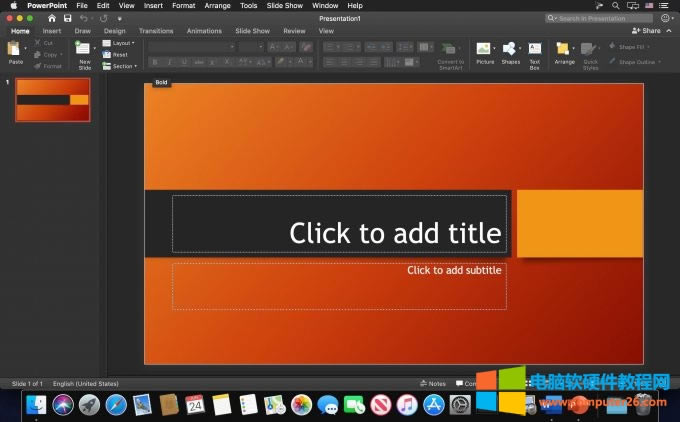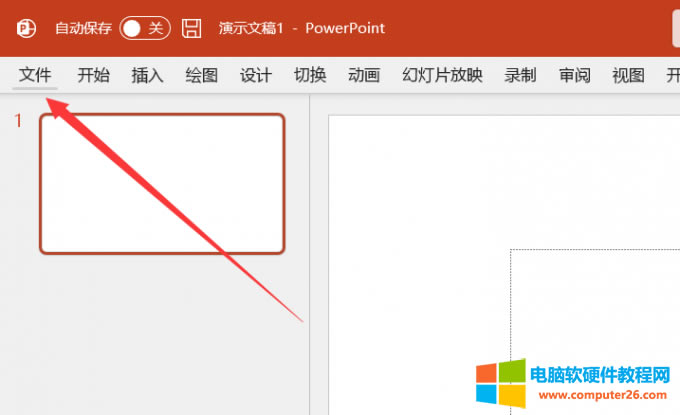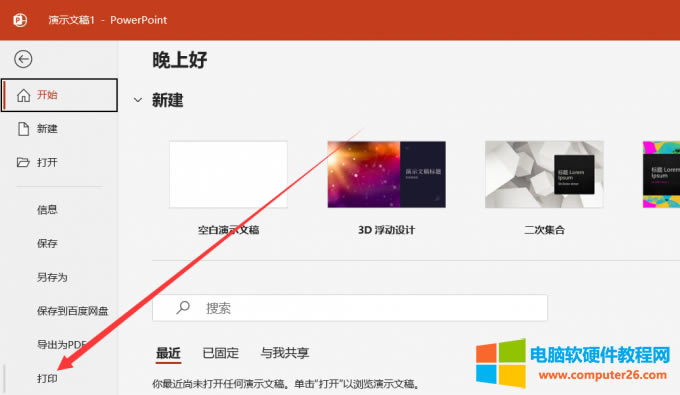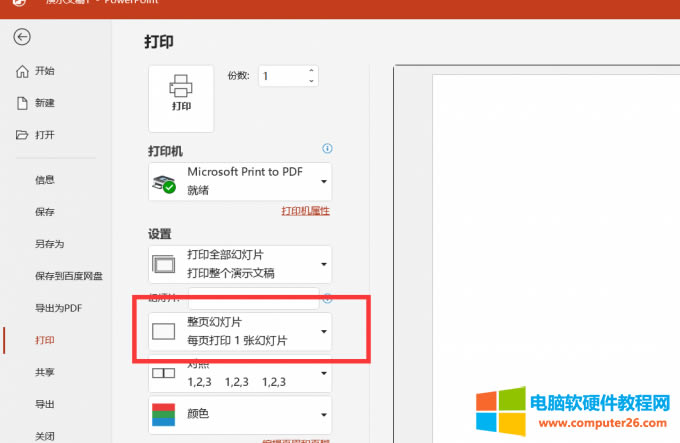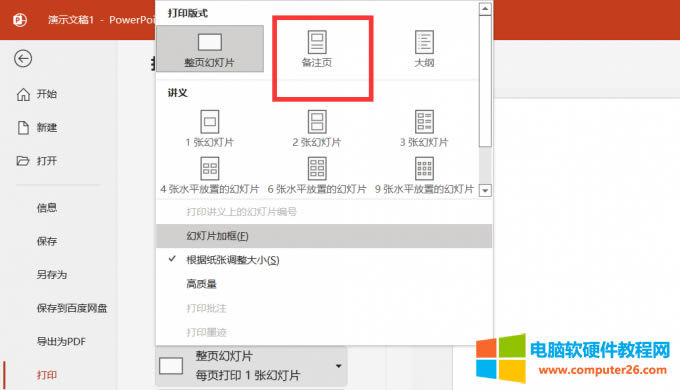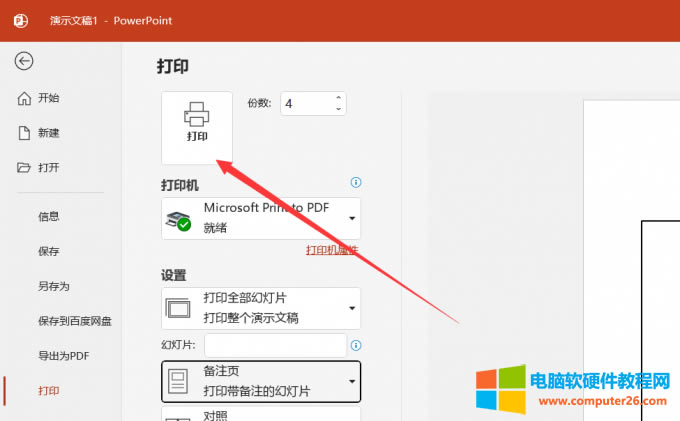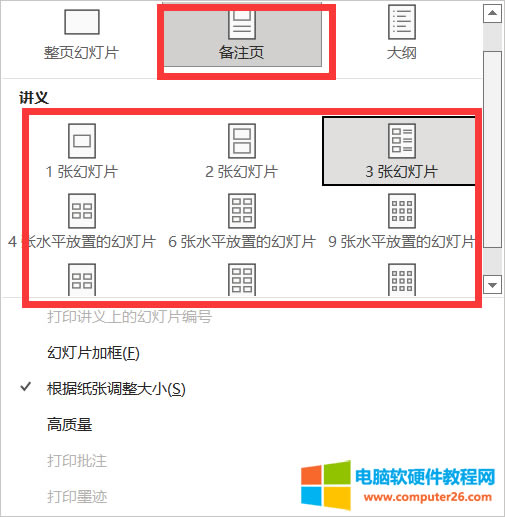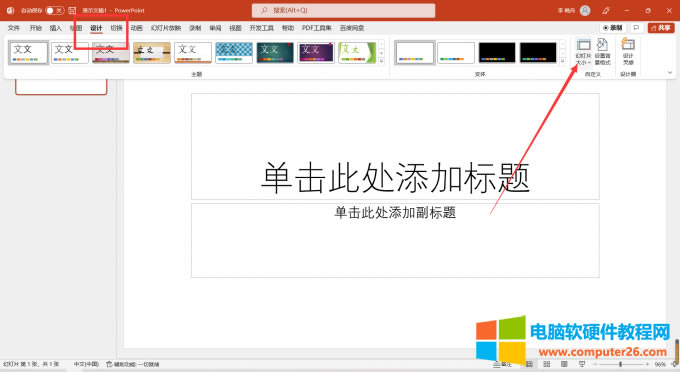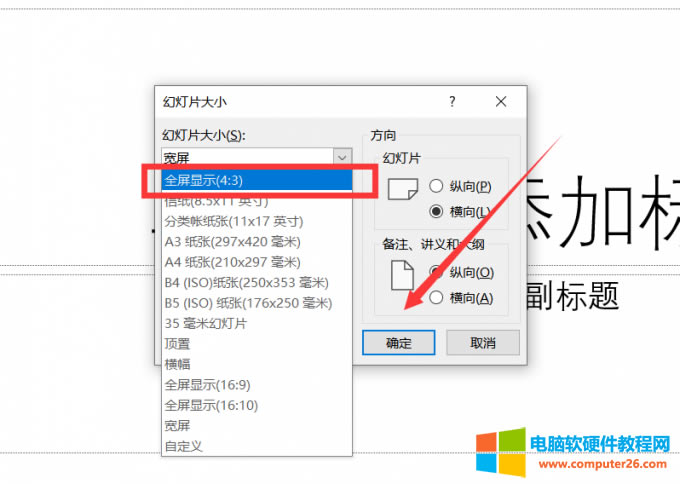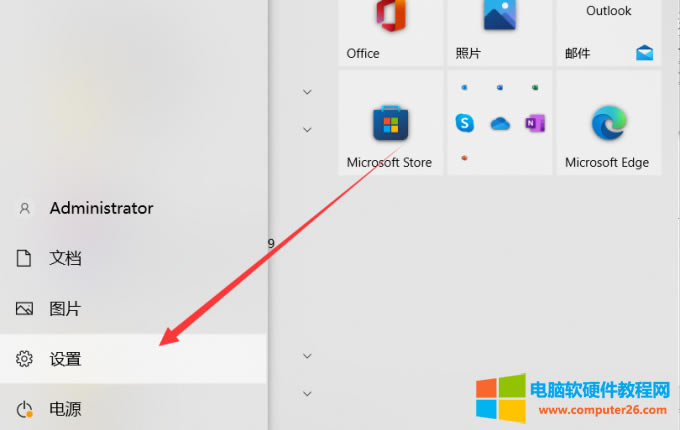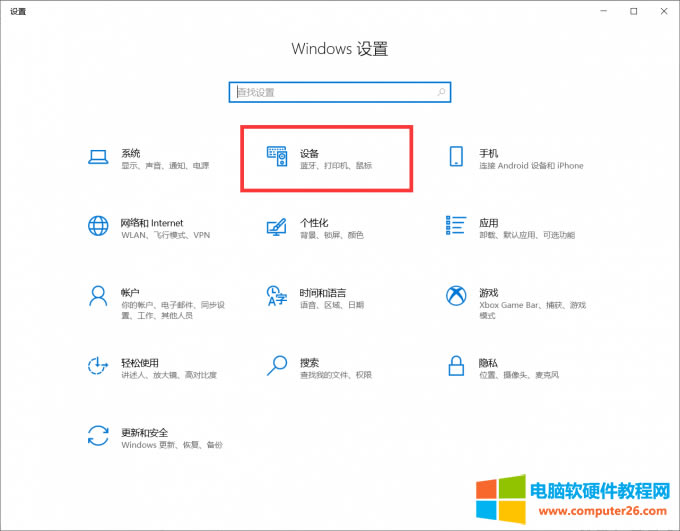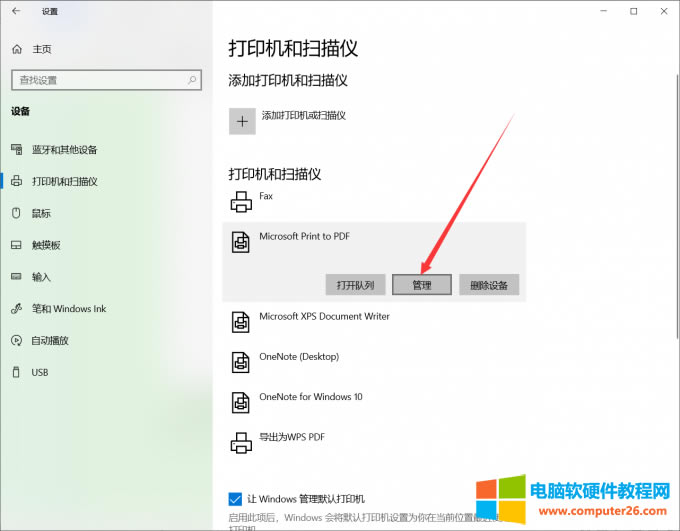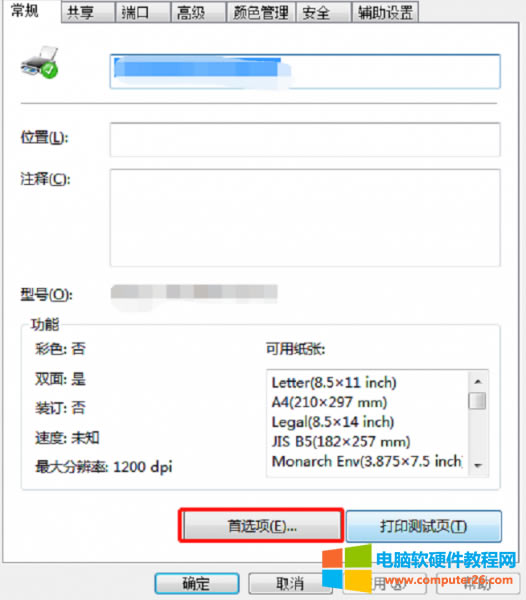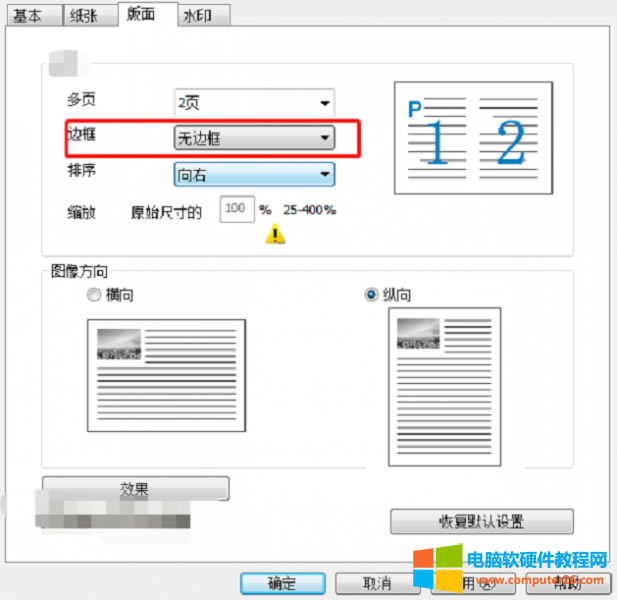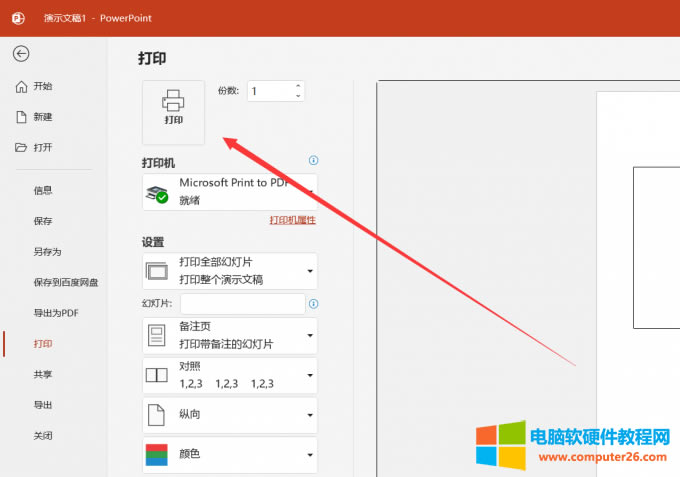推薦系統(tǒng)下載分類: 最新Windows10系統(tǒng)下載 最新Windows7系統(tǒng)下載 xp系統(tǒng)下載 電腦公司W(wǎng)indows7 64位裝機萬能版下載
ppt打印備注如何一起打印_PPT打印備注頁為什么不顯示
發(fā)布時間:2025-03-27 文章來源:xp下載站 瀏覽:
| 辦公軟件是指可以進行文字處理、表格制作、幻燈片制作、圖形圖像處理、簡單數(shù)據(jù)庫的處理等方面工作的軟件。目前辦公軟件朝著操作簡單化,功能細化等方向發(fā)展。辦公軟件的應(yīng)用范圍很廣,大到社會統(tǒng)計,小到會議記錄,數(shù)字化的辦公,離不開辦公軟件的鼎力協(xié)助。另外,政府用的電子政務(wù),稅務(wù)用的稅務(wù)系統(tǒng),企業(yè)用的協(xié)同辦公軟件,這些都屬于辦公軟件。 許多人都沒有用過ppt的打印功能,對跳出來的選項欄一竅不通,打印出來的ppt格式也千奇百怪,那么ppt打印備注怎么一起打印?ppt打印備注頁為什么不顯示?下面就為大家解答這兩個問題。
圖1 power point 一、ppt打印備注怎么一起打印 ppt的備注可以幫助我們更好地了解幻燈片內(nèi)容,圖文并茂的形式也更容易讓人接受,在電子顯示器上ppt的備注可以完整顯示,但要在打印紙上顯示備注,還需要進行專門的設(shè)置: 1.打開需要打印的幻燈片,點擊“文件”。
圖2 文件 2.找到“打印”選項并進入。
圖3 打印 3.在確定好打印份數(shù)、打印機屬性、打印設(shè)置后點擊“整頁幻燈片”。
圖4 打印整頁幻燈片 4.在菜單欄中找到“備注頁”的選項,點擊確定。
圖5 備注頁 5.最后將所有信息核對一遍,確定沒有問題后點擊“打印”即可成功打出帶備注的ppt。
圖6 打印 使用這種方法可以輕松地在打印紙上添加幻燈片備注,非常實用和方便,無論用來做工作匯報還是教學(xué)文件都很合適。 二、PPT打印備注頁為什么不顯示 PPT打印備注頁不顯示的原因一是,打印人沒有按照上述步驟進行操作,自然就無法打印出帶有備注的幻燈片,如果是這樣的話,只需更改好打印設(shè)置,重新進行打印即可。 二是在打印幻燈片時,選擇了在一張紙上呈現(xiàn)多張幻燈片,而PPT僅支持一頁一備注的形式,這種情況下就需要權(quán)衡利弊,在顯示備注和多張幻燈片中選擇其一。
圖7 不同的選項 三是打印機不能識別打印備注頁的指令,這通常是因為打印機功能不全或款式過老,即使更改打印設(shè)置也無濟于事,建議更換打印機。 如果上述情況都不符合,那么最有可能的便是PPT軟件出現(xiàn)bug,此時可以嘗試重裝PPT軟件、重啟電腦,或重裝系統(tǒng)。 三、ppt打印怎么鋪滿不留白邊 1.在編輯好的ppt中點擊“設(shè)計”-“幻燈片大小”-“自定義幻燈片大小”。
圖8 幻燈片大小 2.之后在候選菜單欄里選擇“全屏顯示(4:3)”,點擊確定。
圖9 全屏顯示 3.返回到桌面,點擊“開始”按鈕,進入到“設(shè)置”。
圖10 設(shè)置 4.找到“設(shè)備”并單擊。
圖11 設(shè)備 5.點擊正在用的打印機設(shè)備,進入到“管理”。
圖12 管理 6.在“常規(guī)”里找到“首選項”,點擊進入。
圖13 首選項 7.依次選擇“版面”-“邊框”-“無邊框”,最后點擊確定。
圖14 無邊框 8.再次回到PPT中,按照默認(rèn)設(shè)置進行打印即可。
圖15 開始打印 以上就是“ppt打印備注怎么一起打印,PPT打印備注頁為什么不顯示”的全部回答了。綜上所述,如果需要打印備注頁,可以在ppt的打印設(shè)置里進行調(diào)整。倘若無法成功,需要檢查一下是哪里出了問題,并采取相應(yīng)的措施。最后如果想要打出無邊框的ppt,建議調(diào)整ppt和打印機設(shè)置。 Office辦公軟件是辦公的第一選擇,這個地球人都知道。 |